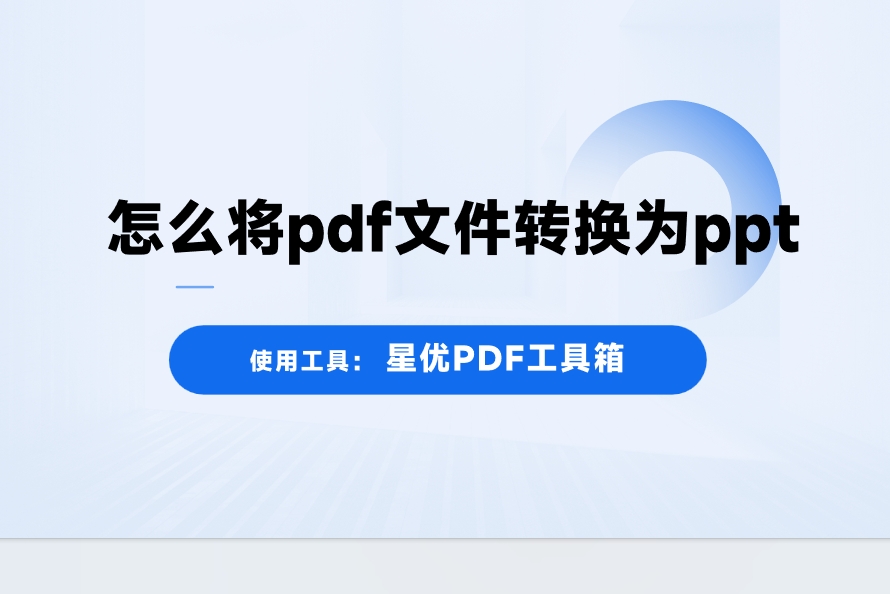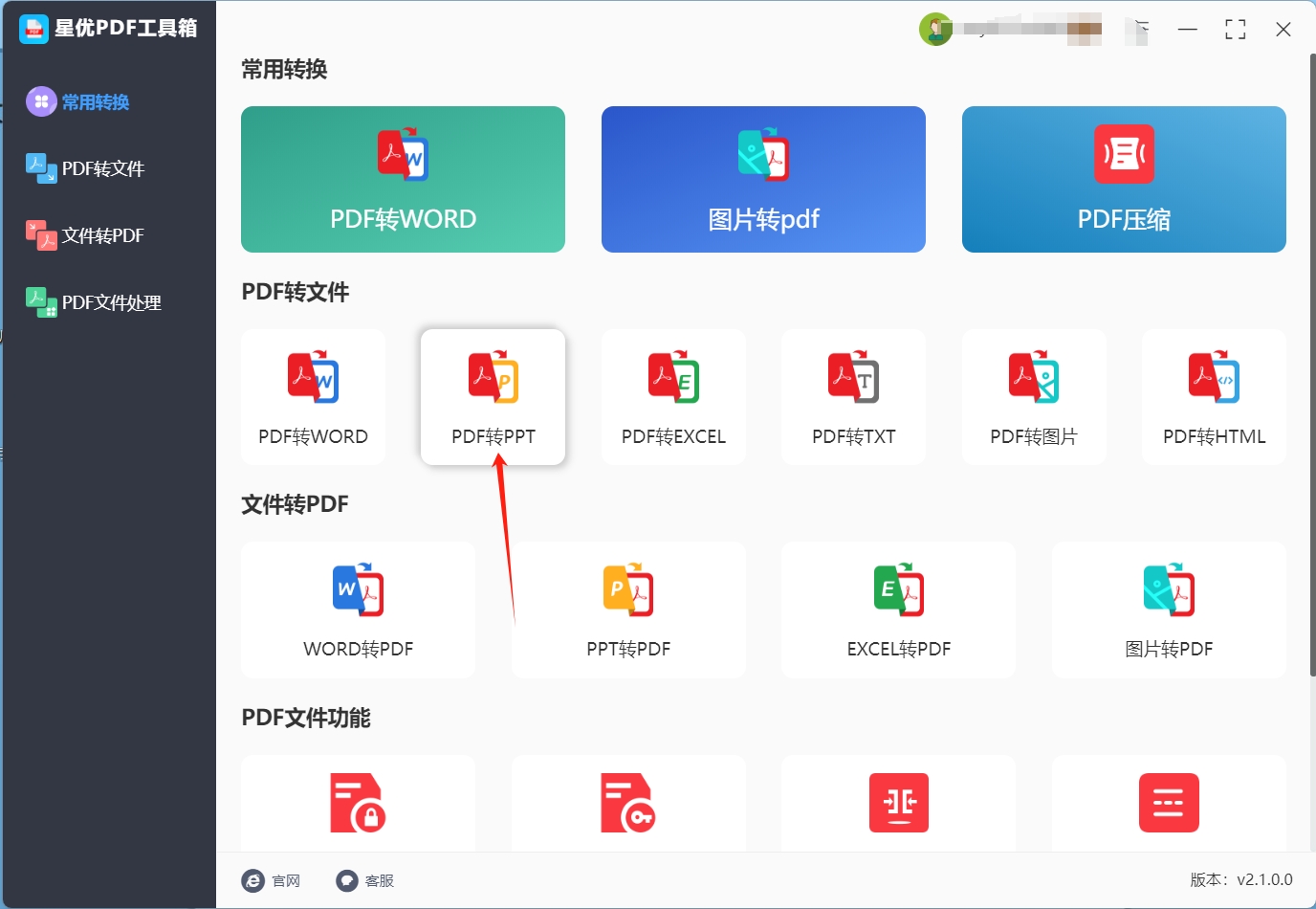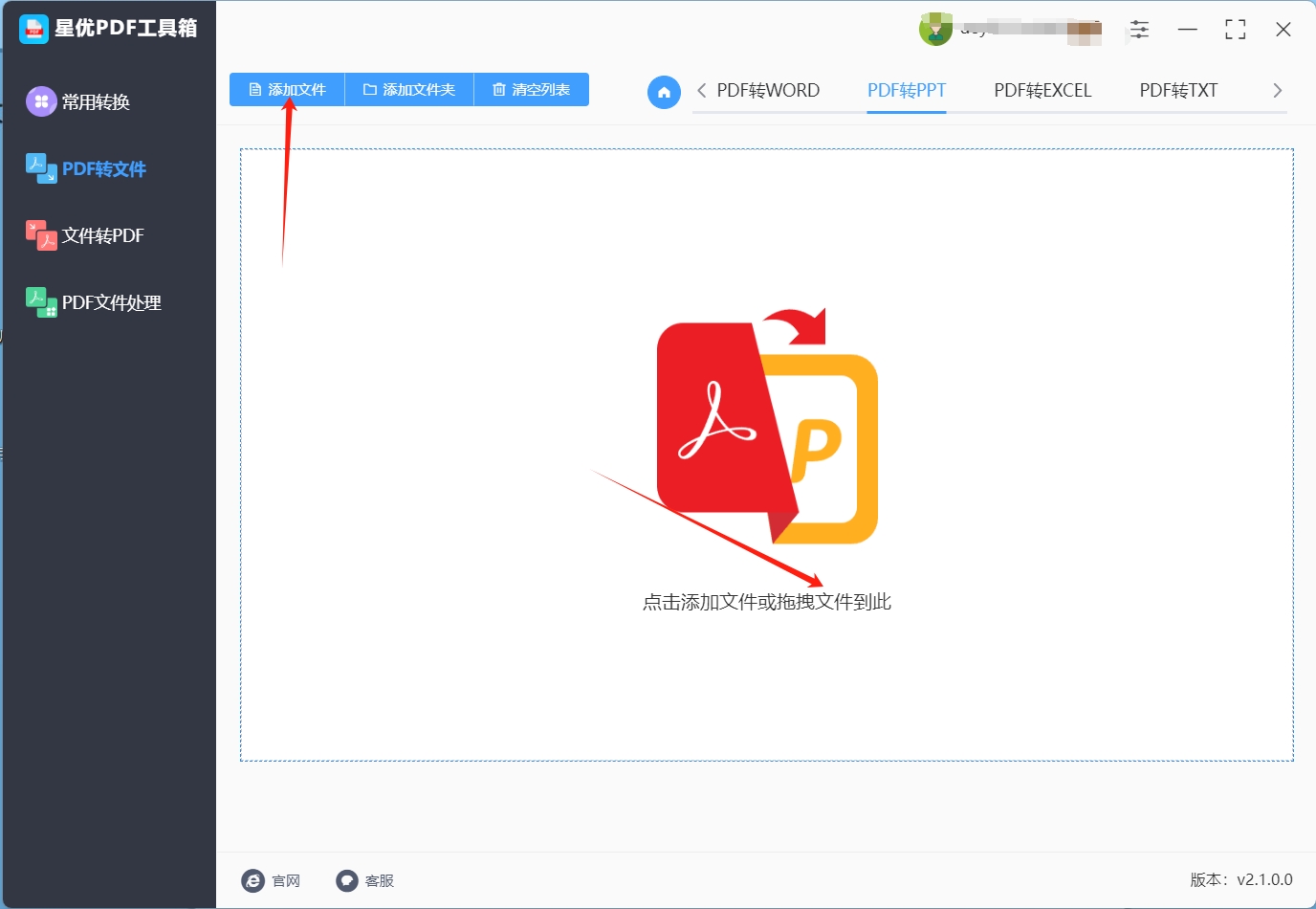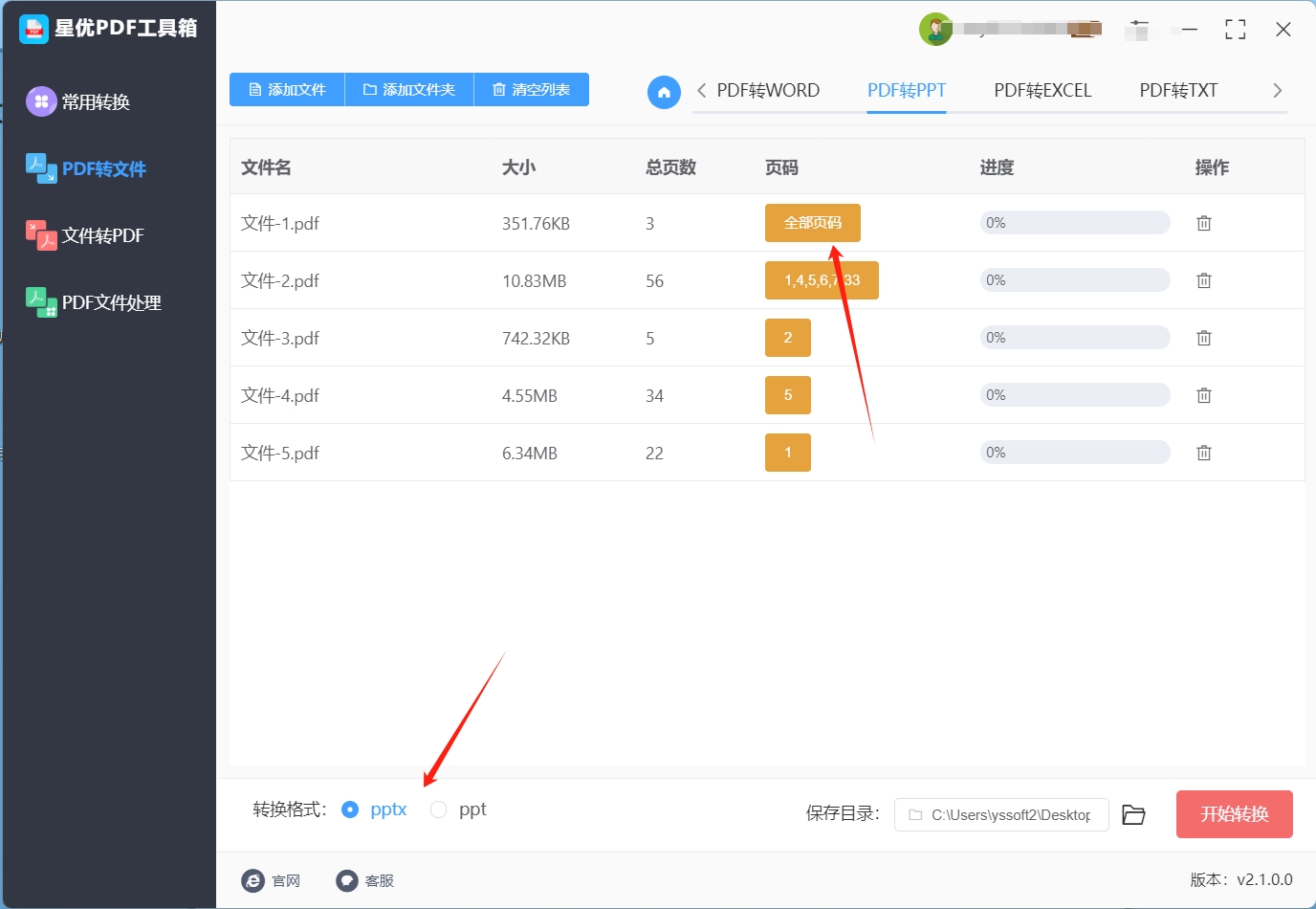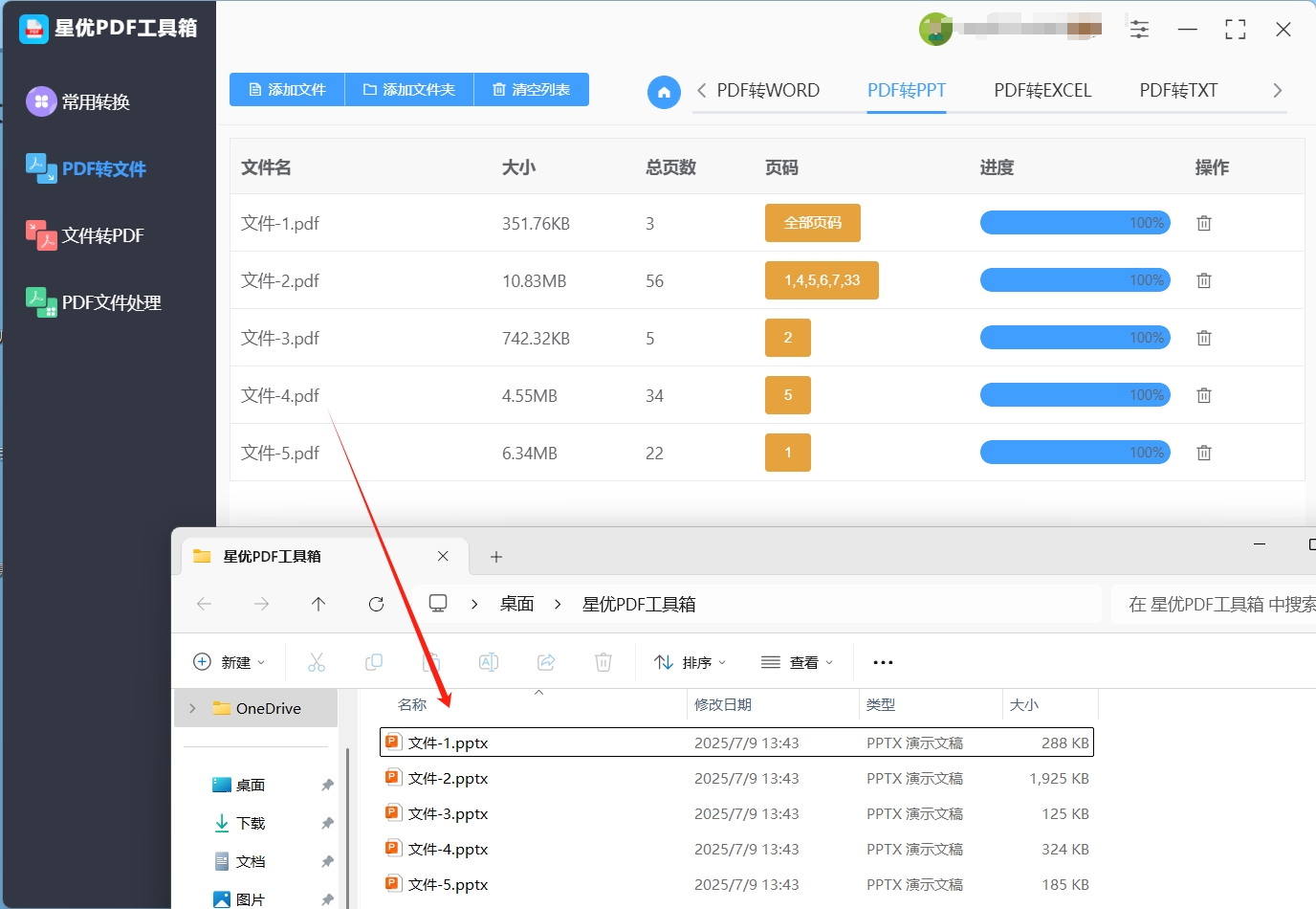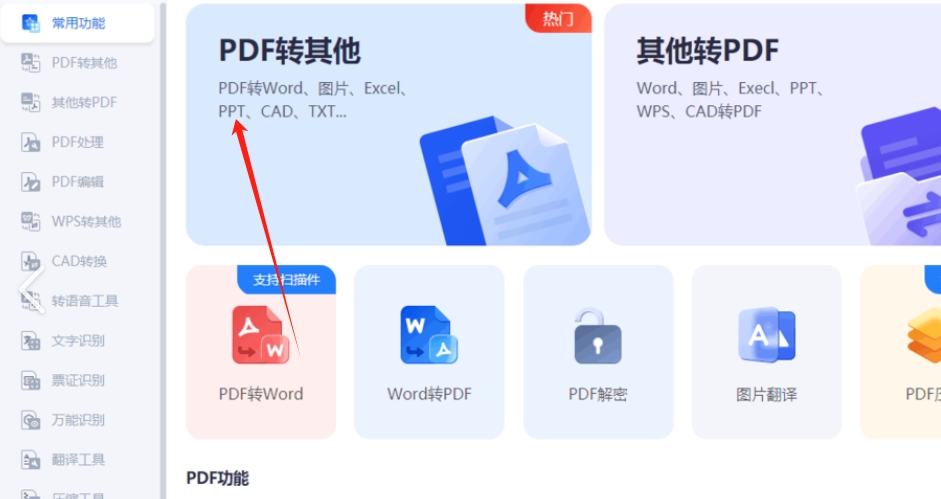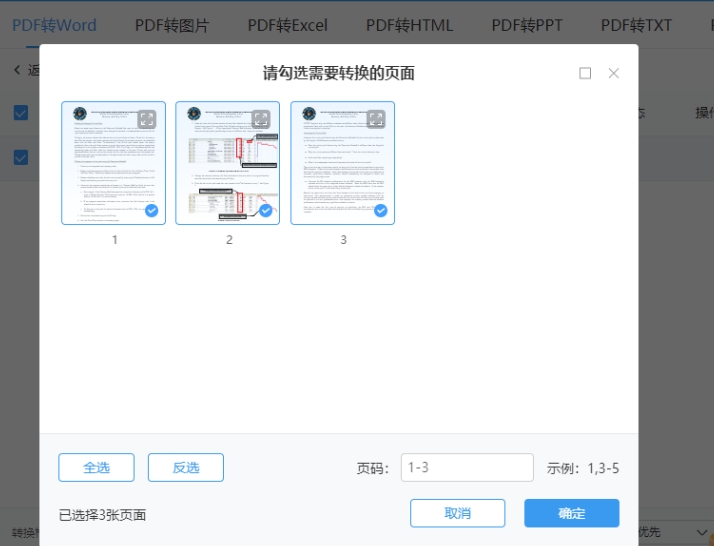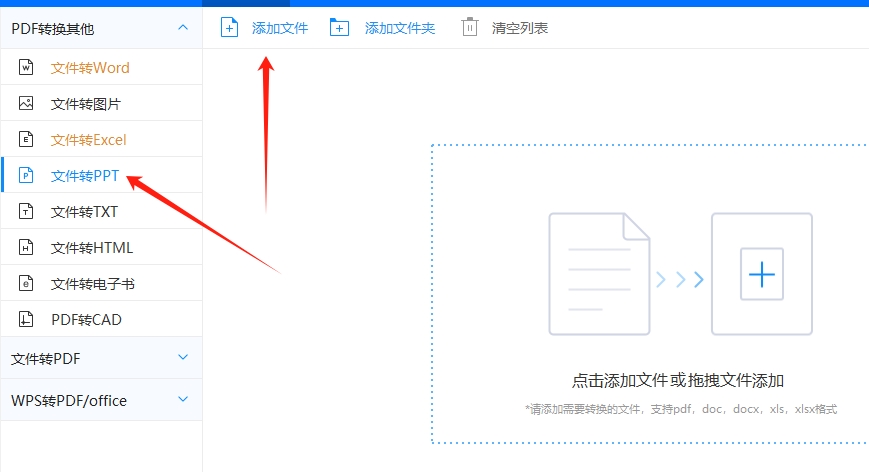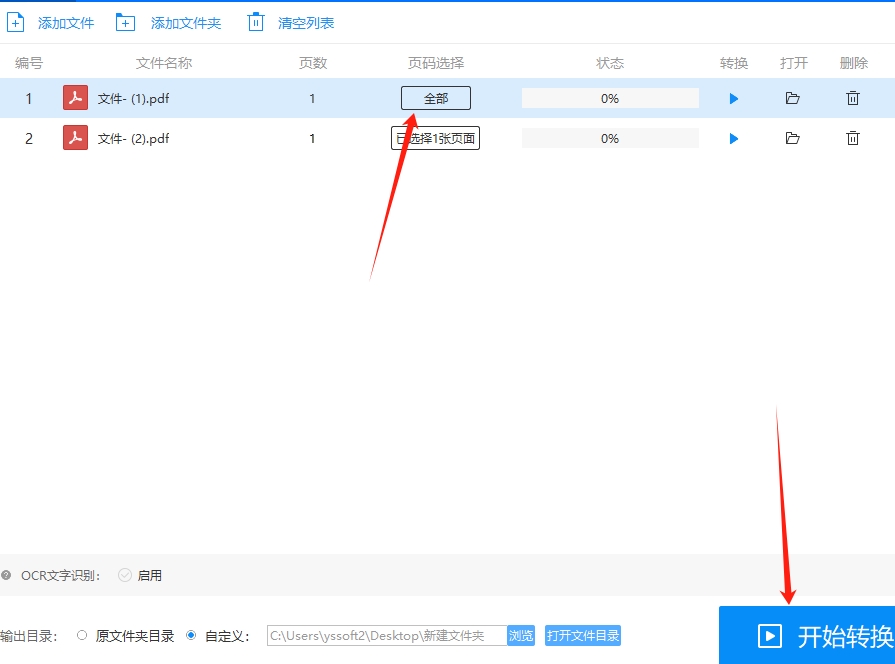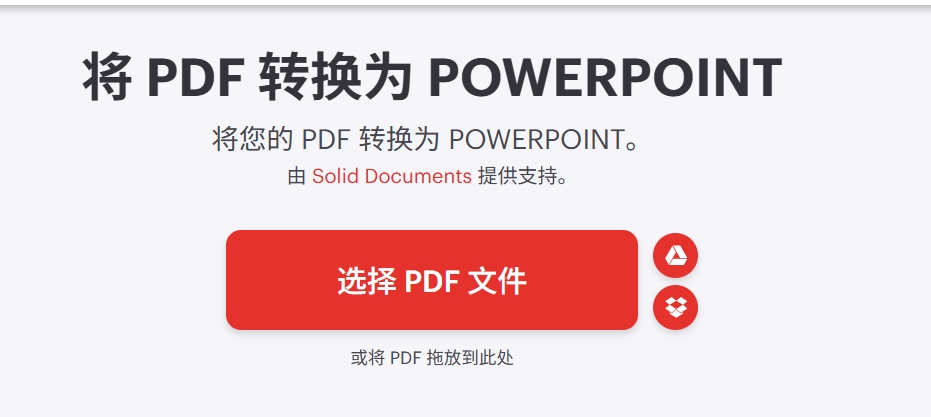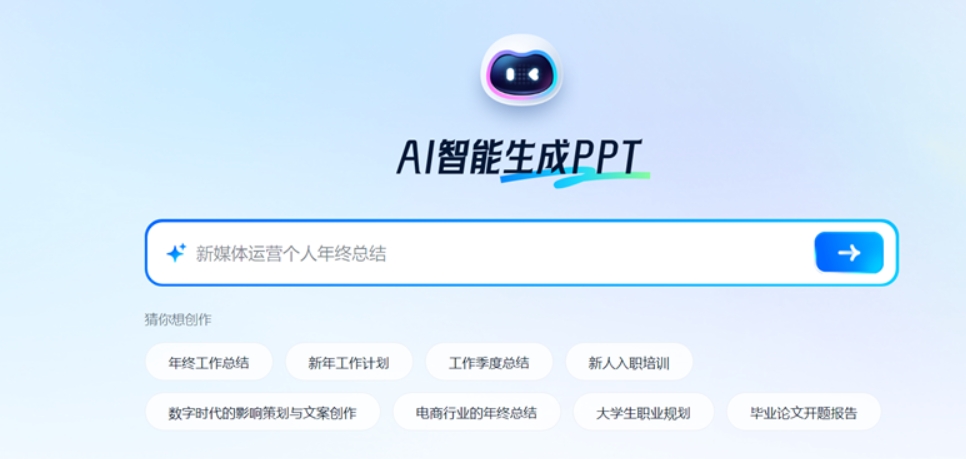在如今数字化办公和学习的大环境下,文件格式转换成了我们经常要面对的事儿。不同的场景,对文件格式有着不同的要求。其中,把 PDF 文件转换成 PPT,是特别常见的需求。PDF 文件可是出了名的内容稳定,兼容性也强,所以经常被用来存储和分享文档。而 PPT 呢,凭借强大的视觉展示功能,在演示和教学里扮演着重要角色。想象一下,你手里有一份精心制作的 PDF 文档,可现在要把里面的内容变成 PPT 来进行演示,是不是有点犯难?确实,PDF 文件和 PPT 文件在结构和功能上差别挺大的。不过别担心,有一些简单的方法和工具,能让我们轻松完成这种格式转换。
不管是在课堂上做精彩展示,还是在商务会议上传达清晰信息,掌握 “PDF 文件转换为 PPT” 的技巧,都能让我们的工作效率大大提升。接下来,就一起看看有哪些实用的方法,能帮我们快速把 PDF 转换成 PPT。
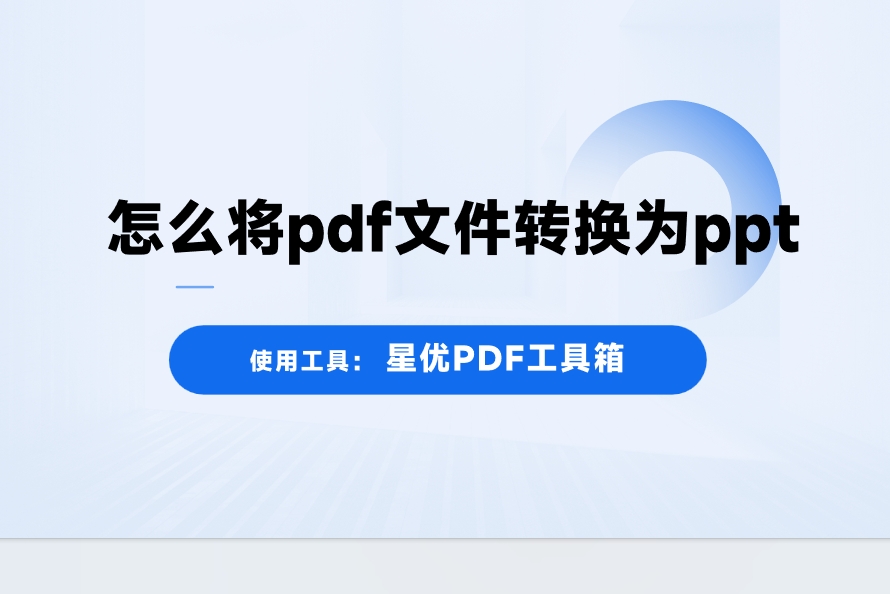
方法一:使用“星优PDF工具箱”将pdf文件转换为ppt
下载地址:https://www.xingyousoft.com/softcenter/XYPdf
步骤1:首先,打开浏览器,搜索“星优 PDF 工具箱官网”,下载并安装工具。打开工具后,我们在主界面看到很多功能,找到并点击【PDF 转 PPT】选项。
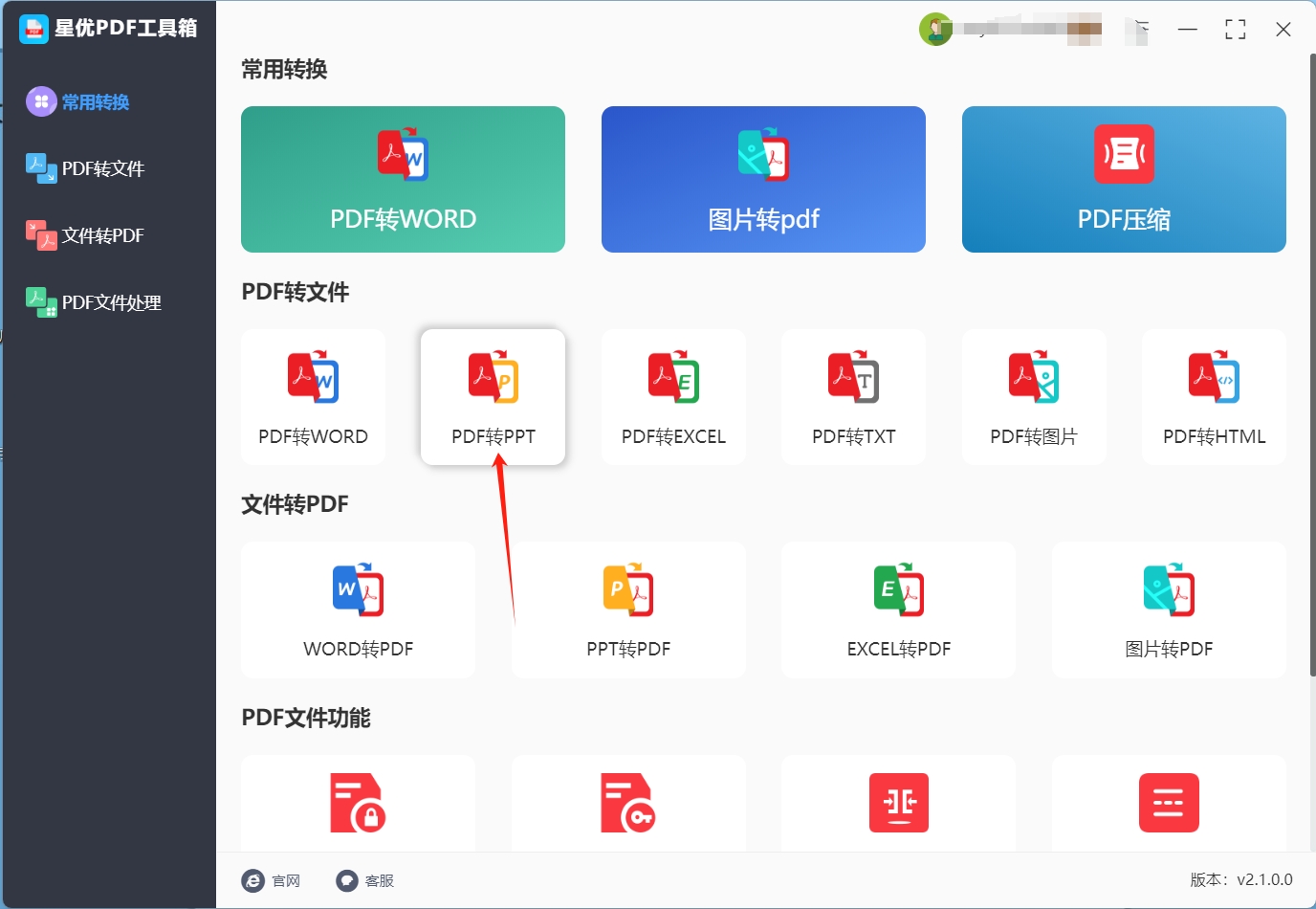
步骤2:进入转换页面后,你需要添加需要转换的PDF文件。你可以通过两种方式完成:点击页面左上角的【添加文件】按钮,弹出文件选择窗口后,选择你要转换的PDF文件;或者直接将PDF文件从文件夹拖拽到软件中间的空白区域,文件会自动上传并显示进度条,上传过程十分简便。
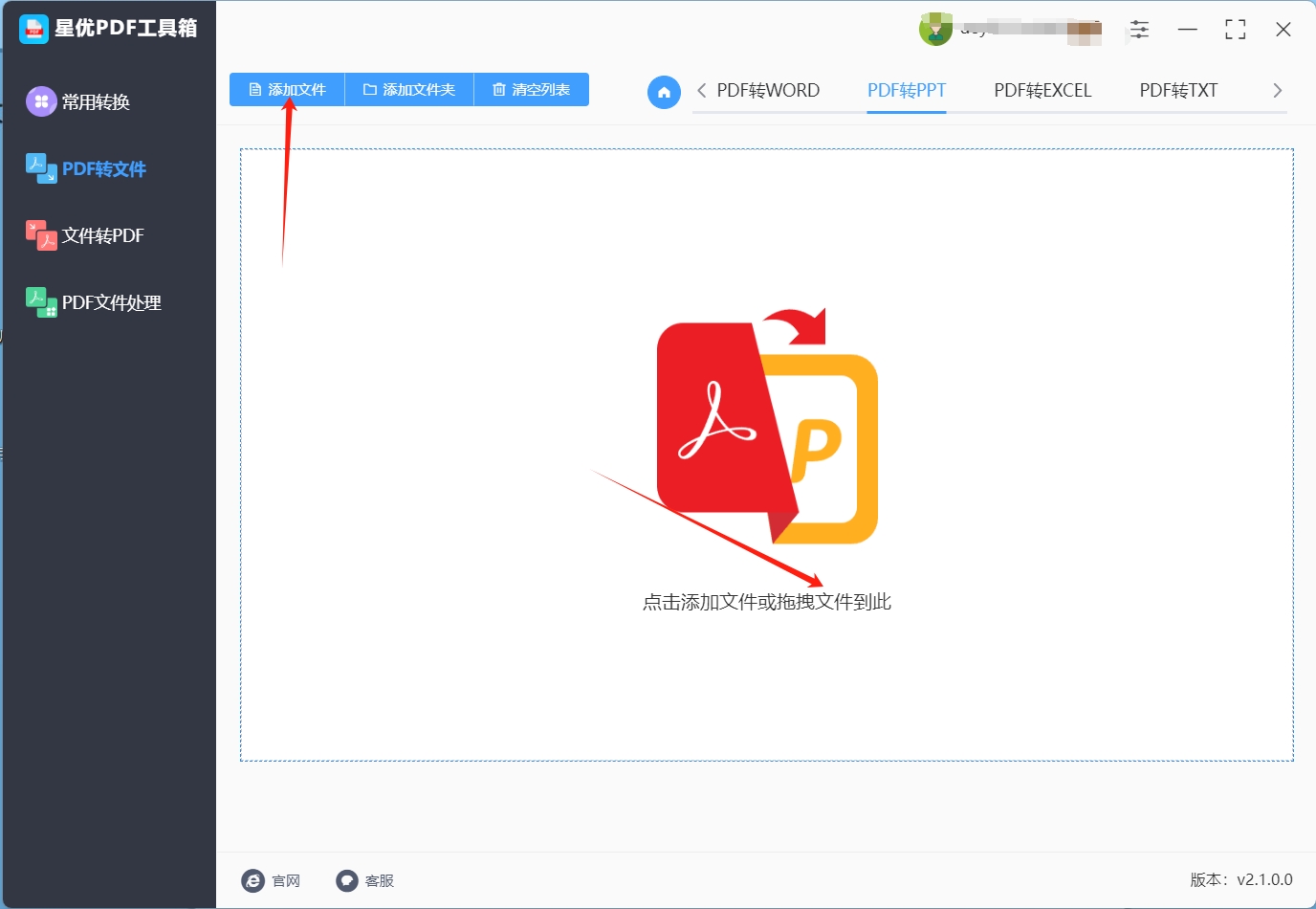
步骤3:在转换之前,你可以进行一些个性化设置。在文件列表点击【全部页码】,可以选择要转换的页面,不选择的话就是全部转换。在软件左下角,选择输出的PPT格式(.pptx或.ppt),根据你所使用的PowerPoint版本选择适合的格式。接着,在“保存目录”区域点击【浏览】按钮,选择文件保存位置。你可以选择自定义文件夹来存放转换后的PPT文件,这样可以避免桌面文件过多导致杂乱。
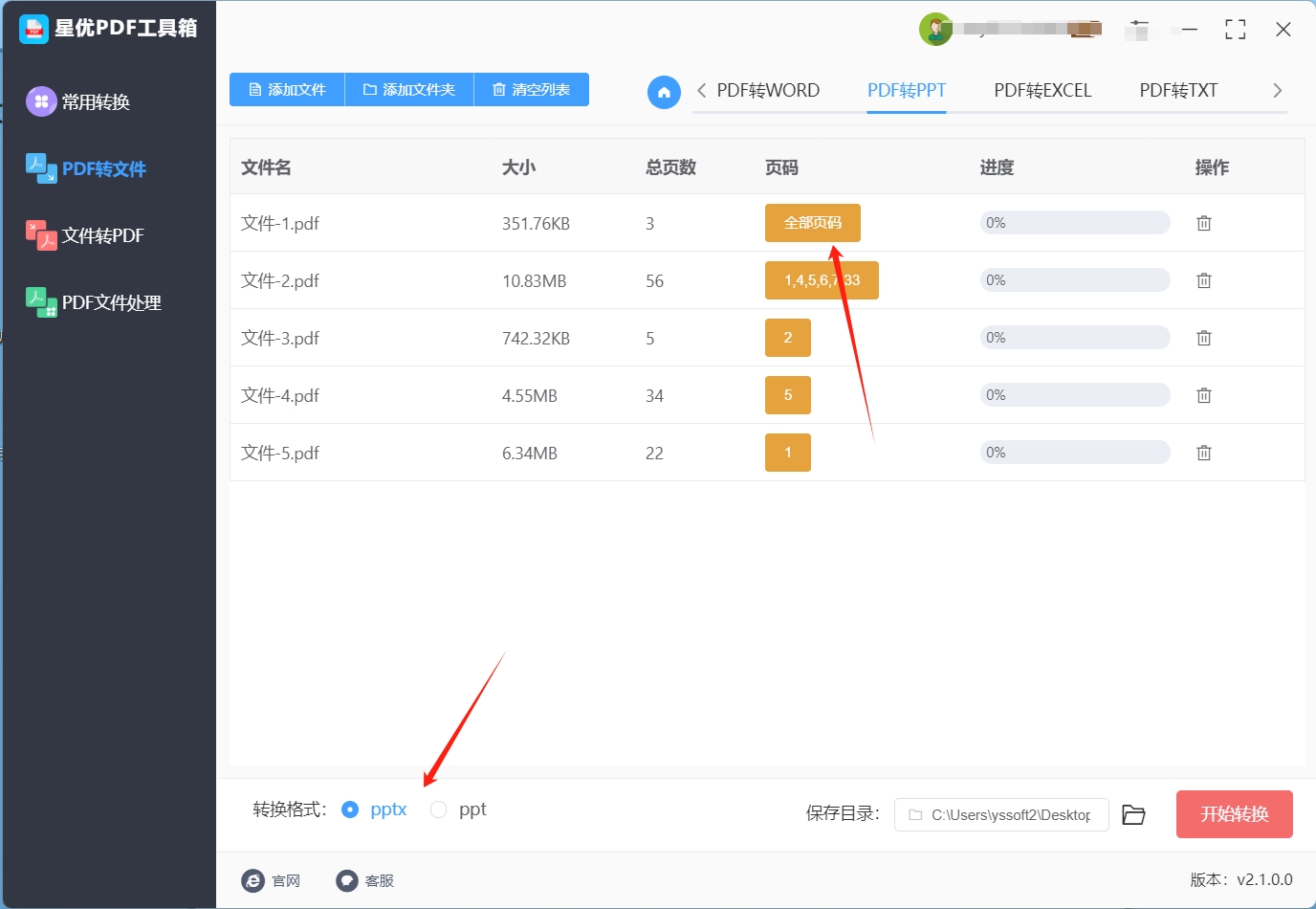
步骤4:所有设置完成后,点击右下角的【开始转换】按钮,软件将开始将PDF中的文字、图片、表格等内容,按PPT格式进行排版和转换。根据PDF文件的大小和复杂度,转换过程的时间长短有所不同。在此过程中,软件会显示一个进度条,你可以随时查看进度。

步骤5:转换完成后,软件会自动弹出保存目录,里面是生成的PPT文件。你可以双击打开,查看转换后的效果,确保文字、图片、排版等无误。
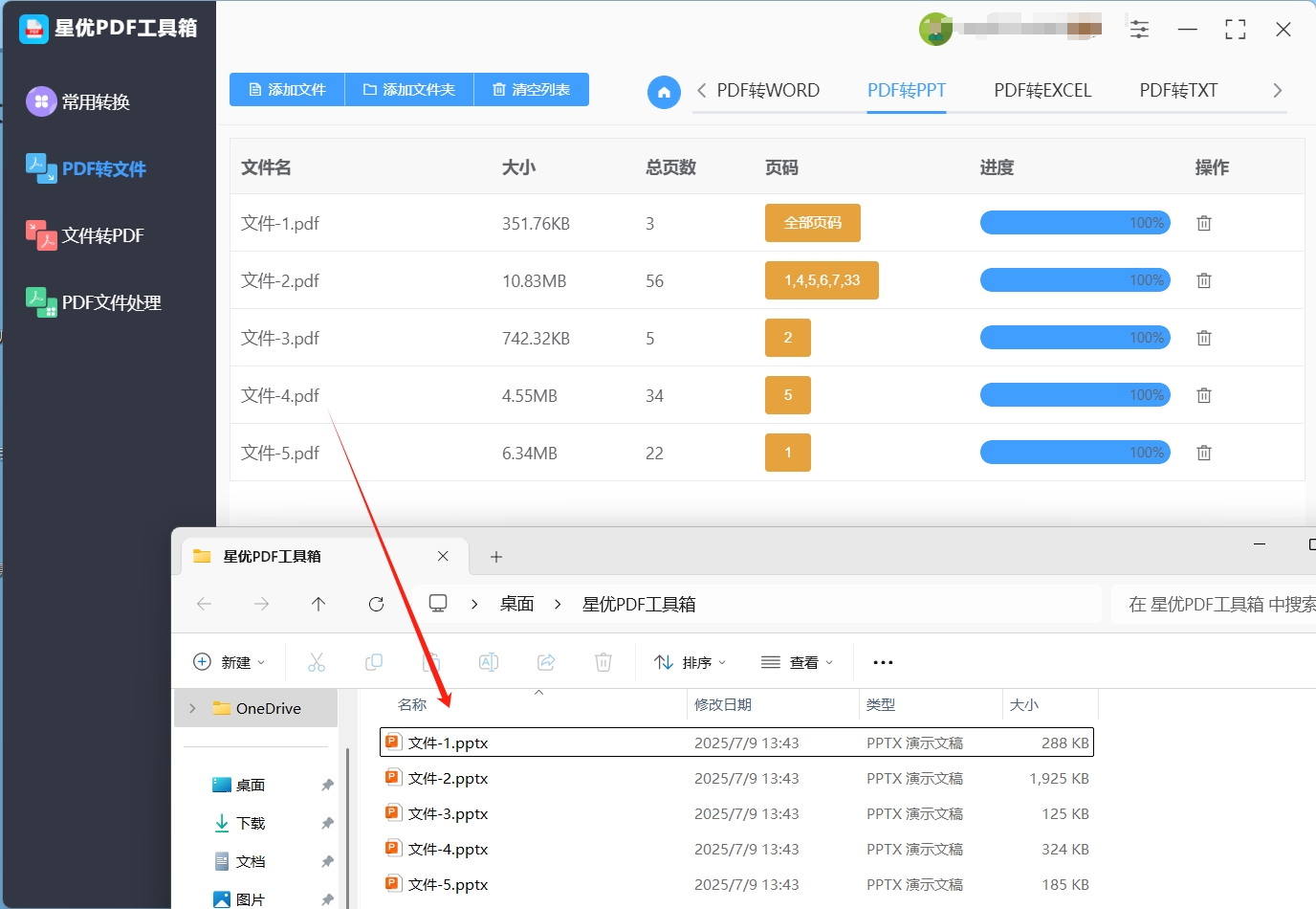
方法二:使用“小橘智能PDF转换器”将pdf文件转换为ppt
1. 软件启动与主界面认知
1.1 启动软件
双击桌面快捷方式图标(通常为蓝色背景+白色“PDF”字样,名称为“小橘智能PDF转换器”)。
1.2 主界面布局说明
顶部菜单栏:包含“PDF转换”“PDF编辑”“PDF注释”“PDF保护”等核心功能模块。
左侧功能区:细分各模块下的具体功能(如“PDF转换”模块包含“PDF转Word”“PDF转PPT”“PDF转Excel”等)。
中央文件区:用于显示上传的文件列表及转换状态。
底部状态栏:显示软件版本、剩余转换次数(免费版通常有限制)及帮助入口。
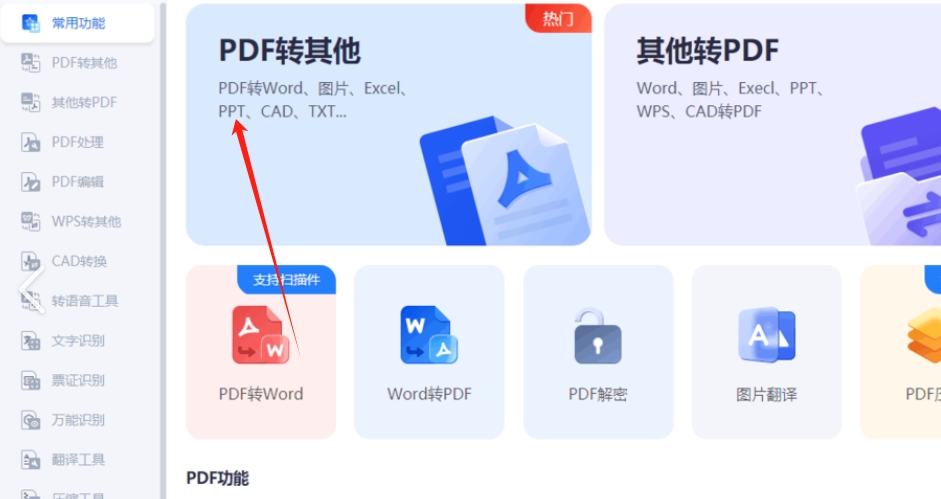
2. 功能选择与文件上传
2.1 进入“PDF转PPT”功能
点击顶部菜单栏的 “PDF转换”,在左侧功能区中找到并点击 “PDF转PPT” 选项卡(图标通常为“PDF→PPT”箭头标识),界面将切换至PDF转PPT专用操作面板。
2.2 上传PDF文件(支持3种方式)
方式1:通过“添加文件”按钮上传
点击中央文件区的 “添加文件” 按钮(白色矩形按钮,带“+”或“文件夹”图标),弹出本地文件浏览器。
导航至PDF文件存放路径,选中目标文件(可按住Ctrl键多选),点击“打开”,文件将显示在中央列表中,包含文件名、大小、页数等信息。
方式2:拖拽上传(推荐)
打开本地文件浏览器,找到目标PDF文件,长按鼠标左键将文件拖拽至软件中央文件区的空白处,松开鼠标后文件自动加载至列表。
方式3:添加文件夹(批量转换)
若需转换多个PDF文件,点击“添加文件夹”按钮(位于“添加文件”右侧),选择包含多个PDF的文件夹,软件将自动导入所有PDF文件至列表。
3. 转换参数设置(精细化配置)
3.1 设置转换页码范围
在中央文件列表中,找到目标文件对应的 “页码范围” 列(默认显示“全部”),点击该单元格进入编辑状态。
部分转换:输入具体页码(如“1-3”转换前3页,“5”仅转换第5页,“2,4,6”转换指定页,页码用英文逗号分隔)。
全部转换:保持默认“全部”即可。
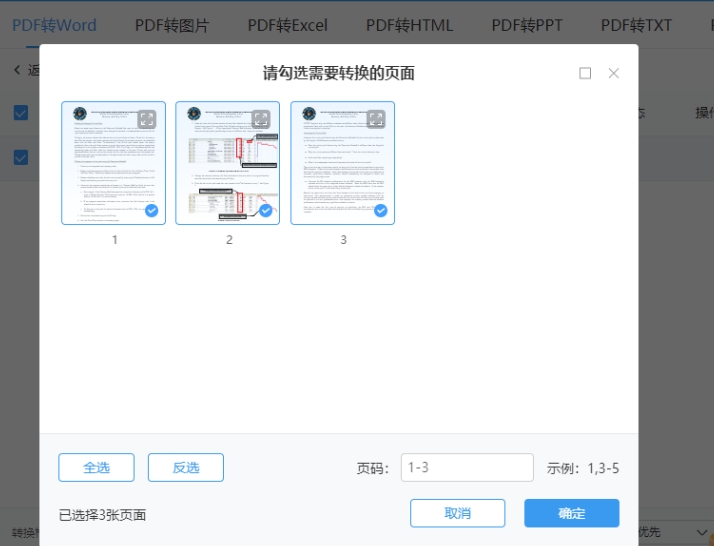
3.2 选择输出保存路径
点击界面底部 “输出路径” 右侧的 文件夹图标,弹出路径选择窗口。
推荐选择 “桌面” 或自建文件夹(如“PDF转PPT输出”),便于转换后快速查找文件,选择后点击“确定”。
勾选“转换完成后自动打开文件夹”(路径设置下方的复选框),转换成功后将自动弹出目标文件夹,避免手动查找。
3.3 高级参数设置(可选)
点击界面右侧 “高级设置” 按钮(齿轮图标),可配置:
PPT格式:选择输出为“PPTX”(兼容Office 2007及以上)或“PPT”(兼容旧版Office)。
图片质量:默认“高”(保留原图清晰度,文件较大),若需减小PPT体积可选择“中”或“低”。
文字识别:若PDF为图片扫描件(非可复制文字),勾选“启用OCR文字识别”(需确保软件已安装OCR组件,部分免费版可能不支持)。
设置完成后点击“确定”返回主界面。
4. 启动转换与结果查看
4.1 开始转换
确认文件列表、页码范围及保存路径无误后,点击界面右下角 “开始转换” 按钮(通常为蓝色或橙色,按钮较大且标注“开始转换”字样)。
软件进入转换状态,中央文件列表的“状态”列将显示进度条(如“25%”“转换中”),底部状态栏显示总体进度。
转换时长:取决于文件大小和页数(10页以内PDF通常1-3分钟,50页以上可能需要5-10分钟,期间请勿关闭软件)。
4.2 查看转换结果
当“状态”列显示 “转换成功”(绿色对勾标识),且底部状态栏提示“全部转换完成”时,转换结束。
若已勾选“自动打开文件夹”,目标文件夹将自动弹出,转换后的PPT文件名称通常为原PDF文件名+“_convert”(如“报告.pdf”→“报告_convert.pptx”)。
双击PPT文件即可用PowerPoint打开,检查文字、图片、排版是否完整(若出现格式错乱,可尝试重新转换并调整“高级设置”中的图片质量或OCR选项)。
方法三:使用“小易PDF编辑器”将pdf文件转换为ppt
小易PDF编辑器是一款功能强大且易于上手的文件格式转换软件,在将 PDF 文件转换为 PPT 方面表现出色。它支持批量转换,大大提高了工作效率,无论是个人用户还是企业用户都非常适用。
操作步骤:
打开软件并选择功能:安装完成后,在电脑中找到并打开小易PDF编辑器。进入软件主界面,你会看到各种文件格式转换功能选项,在这里我们选择 “PDF 转 PPT” 功能。这个功能选项通常在界面中比较显眼的位置,很容易找到。
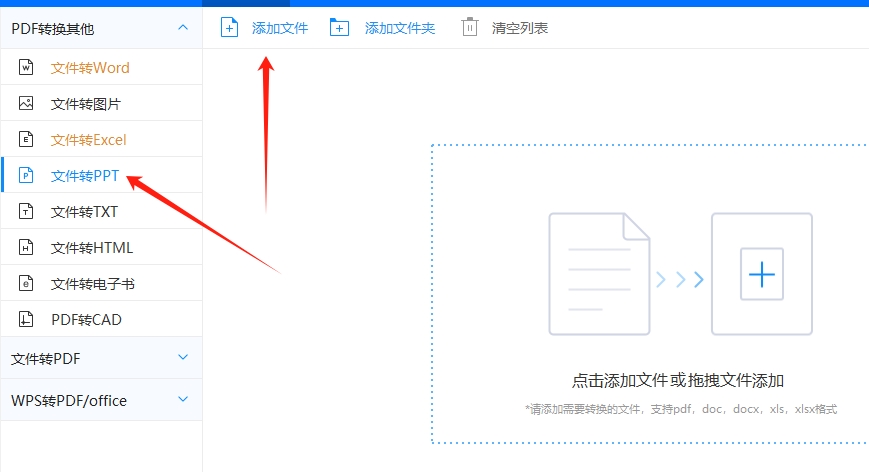
添加 PDF 文件:点击 “添加文件” 按钮,此时会弹出一个文件选择窗口。在这个窗口中,找到你需要转换的 PDF 文件所在的文件夹,选中要转换的 PDF 文件(如果有多个文件需要转换,可以按住 Ctrl 键,依次点击选择多个文件),然后点击 “打开” 按钮。文件就会成功导入到软件中,你可以在软件界面中看到已添加文件的列表。
设置输出参数(可选):在软件界面的下方,你可以看到一些输出参数设置选项,如输出 PPT 的页面大小、页面方向、是否嵌入字体等。这些参数可以根据你的实际需求进行设置。如果你不确定如何设置,也可以直接使用默认参数,一般情况下默认参数也能满足大多数转换需求。例如,页面大小可以选择常见的 16:9 或 4:3,页面方向根据 PDF 文件的内容选择横向或纵向。
选择输出文件夹:点击 “输出目录” 右侧的文件夹图标,选择一个你希望保存转换后 PPT 文件的文件夹。建议选择一个容易找到的文件夹,比如电脑桌面上新建的一个专门用于存放转换文件的文件夹,这样方便后续查找转换后的文件。
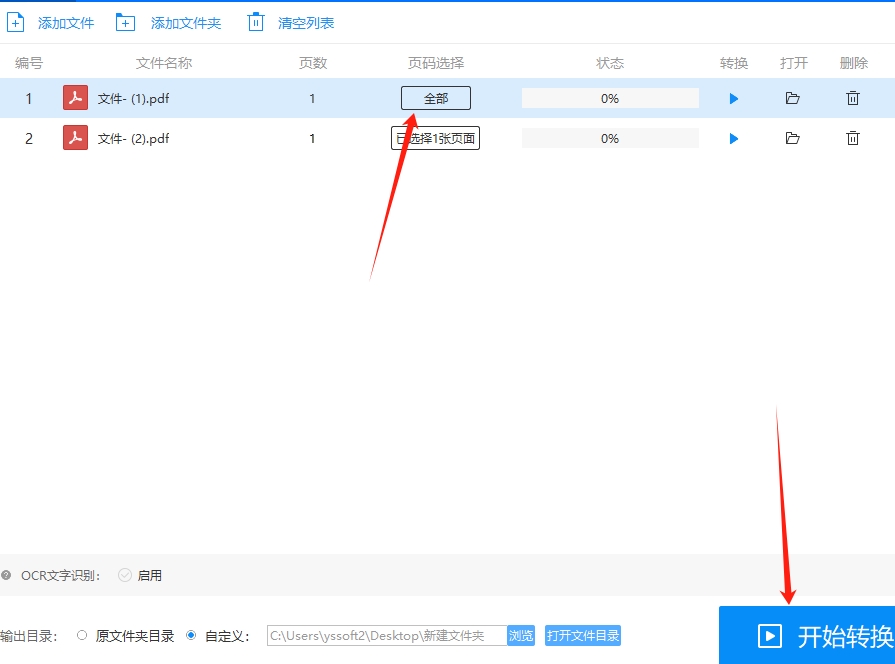
开始转换:完成上述设置后,点击 “开始转换” 按钮,软件就会开始将导入的 PDF 文件转换为 PPT 格式。转换过程中,软件界面会显示转换进度条,你可以直观地看到转换的进展情况。转换所需的时间取决于 PDF 文件的大小和电脑的性能,一般来说,文件较小且电脑性能较好时,转换速度会比较快。耐心等待转换完成,当进度条显示 100% 时,说明转换已经成功。转换完成后,你可以在之前设置的输出文件夹中找到转换好的 PPT 文件。
方法四:使用“PDF to PPT Converter Online”将pdf文件转换为ppt
PDF to PPT Converter Online 是一款在线转换工具,它就专注于 PDF 文件和 PPT 之间的转换,没有多余的复杂功能,用起来简单又高效,特别适合那些只想快速把 PDF 转成 PPT 的朋友,不用花时间研究各种设置,几步就能搞定。
操作步骤:
选择要转换的 PDF 文件:进入官网后,页面中间会有一个显眼的 “选择文件” 按钮,按钮上可能还会写着 “Click to select file” 之类的提示。点击这个按钮,电脑会弹出一个文件选择窗口,就像平时在电脑里找文件一样。在这个窗口里,找到你存 PDF 文件的文件夹,比如 “我的文档” 或者桌面,然后选中你要转换的那个 PDF 文件,点击窗口右下角的 “打开” 按钮。
上传文件并等待处理:选好文件后,页面会自动开始上传文件,你能看到一个小进度条在慢慢往前走,旁边可能还会显示 “Uploading...” 的字样。这时候不用着急,等进度条走完,网站就会自动开始处理文件,把 PDF 转换成 PPT。这个过程的快慢要看你的 PDF 文件大小和当时的网络速度,要是文件不大,一般几十秒就能处理好。
下载转换好的 PPT 文件:等网站提示转换完成后,页面上会出现一个绿色的 “下载” 按钮,点击这个按钮。这时候浏览器会弹出一个下载提示,问你要把文件存在哪里,你可以选择存到桌面,也可以存在专门的文件夹里,选好后点击 “保存”。文件就会开始下载,下载完成后,在你选择的保存位置就能找到这个 PPT 文件了。
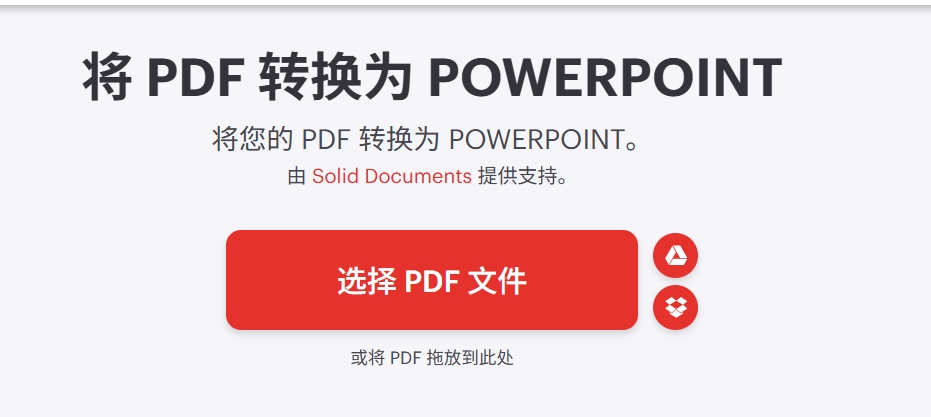
方法五:使用“极速飞智能ppt”将pdf文件转换为ppt
Step 1:打开正确的网站
打开你的浏览器。在地址栏手动输入我们工具极速飞智能ppt的地址,然后按回车键。
小贴士:如果打不开,可能是网络限制,试试换个手机热点连接再试!
页面加载完成后,你会看到蓝白配色的界面,页面上方有个大大的标题「极速飞智能ppt」,中间还有个显眼的「+」号。这个界面是对的,没错。
Step 2:上传 PDF 文件
找到桌面上你准备转换的 PDF 文件,用鼠标左键按住,然后把它拖拽到页面中间那个「+」号的区域。
松开鼠标后,页面会显示一个小火箭动画,进度条会从「12%… 67%…」到「100%」。
小贴士:上传的文件页数少于50页,通常几秒钟就搞定了,不必着急。
上传完成后,页面会跳转到「解析中」状态,左侧会出现类似目录的文字大纲,证明 AI 已经识别并整理好了标题、段落和图片等内容。
Step 3:挑选一个好看的模板
在页面右侧,你会看到一排不同风格的模板封面:
学术蓝 —— 完美适合答辩使用
极简白 —— 简洁大方,适合各类汇报
科技黑 —— 符合路演或科技展示的气质
点击任意一个模板进行预览,挑选你最喜欢的风格。
如果你想修改文字,只需双击左侧大纲中的标题,直接输入即可。
小贴士:如果你不想修改,默认的排版已经很整齐啦,AI 已经为你排好啦!
Step 4:一键生成并下载
当你选好模板后,右上角会有一个橙色的「生成 PPT」按钮,点击它。
几秒钟后,进度条完成,浏览器会弹出下载提示:
文件名默认是「原文件名_ai.pptx」,点击「保存」。
下载完成后,去「下载」文件夹或者桌面,找到刚刚保存的 PPT 文件,双击打开,完成了!
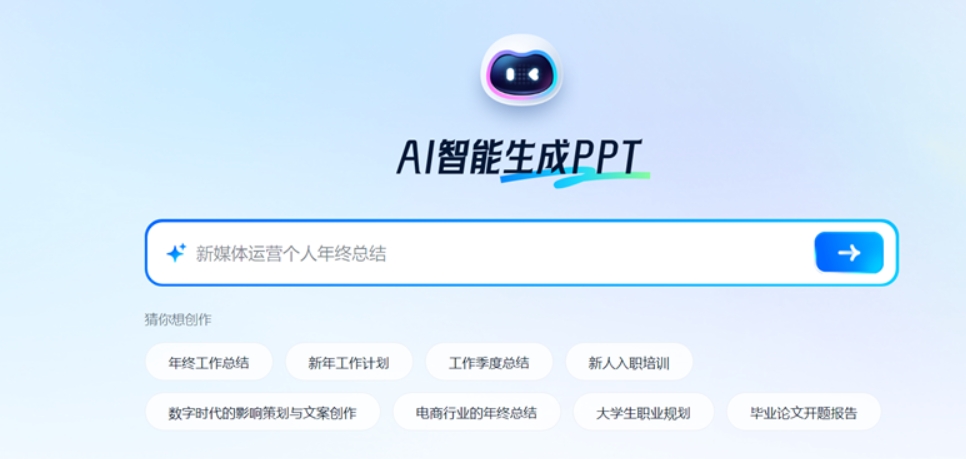
通过上面的介绍,相信你对 “PDF 文件转换为 PPT” 有了更深入的认识。不管是用专业的软件工具,还是在线服务,甚至直接在 PPT 软件里操作,你都能根据自己的需求和手头资源,选到最适合的方式。
在实际转换的时候,可能会碰到一些小状况,像格式不兼容、内容排版变了样。但别着急,只要有点耐心去调整和优化,这些问题都能解决。把 PDF 文件转换成 PPT,可不只是为了满足演示需求,更是对信息的重新梳理和优化呈现。
希望这篇文章能帮你在工作中更高效地处理文件格式转换的事儿,让你的演示更加出色。要是在转换过程中还有其他疑问,或者想进一步优化转换效果,那就接着去探索和尝试不同的方法。在这个数字化时代,掌握这些实用技巧,会让你在工作和学习中更加游刃有余。